
目次 -mokuji-
こんにちは通信は、YAMAPアプリの機能の一つ。
山での活動の記録を開始する時に、この「こんにちは通信」の設定をONにしておくと、山ですれ違ったYAMAPユーザーを記録することが出来ちゃいます!
山登りは一人でも楽しいものですが、すれ違う人が誰もいないと寂しくなったりもするものです。
でも、もしすれ違った中に自分と同じ “YAMAPのユーザー” がいたら?
この機能は、山ですれ違った方と挨拶をするようなものです。
別に、すれ違ったからといって絶対に声をかけなければならないということはありません。
でも、もしすれ違った時に「今の人YAMAP使っているんだ!!」と知ることが出来たら、それは凄く嬉しくて。
山歩きがまた何倍も楽しくなってしまいますよー
私は実際に使ってみて、凄く楽しかったです!!
人付き合いはわりと苦手な方ですが、同じ山が好きな人に出会えたというだけで同士を見つけたようなそんな不思議な気持ちになりました。

このあと使い方も詳しく書きますので、迷っている方がいたらぜひ一度試しに使ってみてはいかがでしょうか?
スポンサーリンク
- YAMAPアプリを起動
- 「のぼる」からウォーキングなどのカテゴリーを選択して地図を開く
- 画面下の「歯車マーク」を選択して設定を開く
- こんにちは通信をONに設定
※スマホ内のBluetoothをONに設定 - 地図の画面に戻って「活動を開始」で活動を始める
こんにちは通信の使い方をまとめていきます!
以前は「ios」と一部のAndroidしか使えませんでしたが、現在では「Android」でも結構対応しています。
※私のHUAWEIも使えるようになってました。(2019.7.31時点)
Androidだから使えないと諦めていた方も、この機会にぜひ試してみてください。
機種によっては使えないこともあるかもですが、もしかしたら使えるかもなので。

まずは、YAMAPのアプリを起動して「のぼる」を選択します。
「のぼる」を開くと、地図の画面が出るので「保存した地図」や「ウォーキング・ランニング」などを選択しましょう。
地図をダウンロードする場合には、あらかじめ自宅などでダウンロードしておくのがおすすめです!
地図をダウンロードせずに上る場合には、「ウォーキング・ランニング」で活動を始めて後で「登山」などに変更するといいかも。

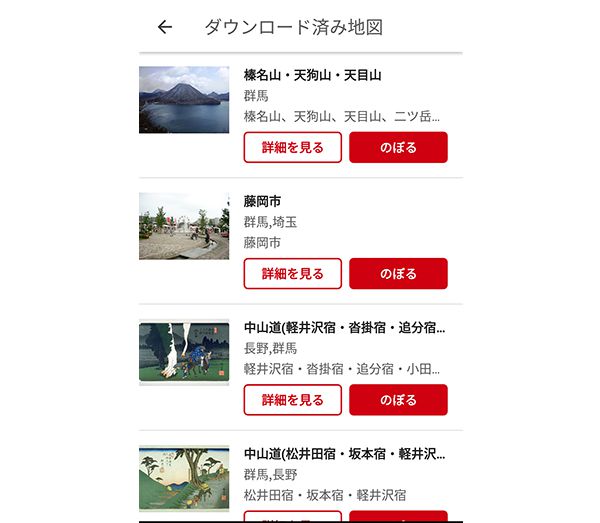
山が決まっている場合には、地図から山の場所を選択して吹き出しマークを押せば「詳細」と「地図」という選択肢が出ます。
「地図」を押せば、その山の地図を開くことが可能です!
また、既にダウンロードしている場合には「のぼる ダウンロード済み地図」という赤いボタンを押せば、上の画像のような “ダウンロードされている地図の一覧” を見ることができます。
※ダウンロードされていないものに関しては表示されません。
場所がどこだったか忘れたなぁって時は、この赤いボタンで一覧を表示して地図を探すといいかもです。
スポンサーリンク
地図が開けたら、画面下にある歯車マークを押しましょう。
ココを押すと、今回の活動の設定をすることができます。
このメニューからは、みまもり機能などの設定もすることが出来ます。
設定を開けたら、下に少しスクロールして「こんにちは通信」の項目を見つけましょう!
こんにちは通信の項目の右にあるバーでON/OFFが切り替えられますので、ONに設定しておきます。
バーが薄く赤くなってればOK。

こんにちは通信をONにすると「Bluetoothの設定をONにして!」みたいな表記が出ます。
実は、こんにちは通信を使うには、この “Bluetooth(ぶるーとぅーす)” というやつが必要なのです!
なので、BluetoothをONにする設定をしていきます。
画像のような通知が出たら、「設定画面を開く」を押します。
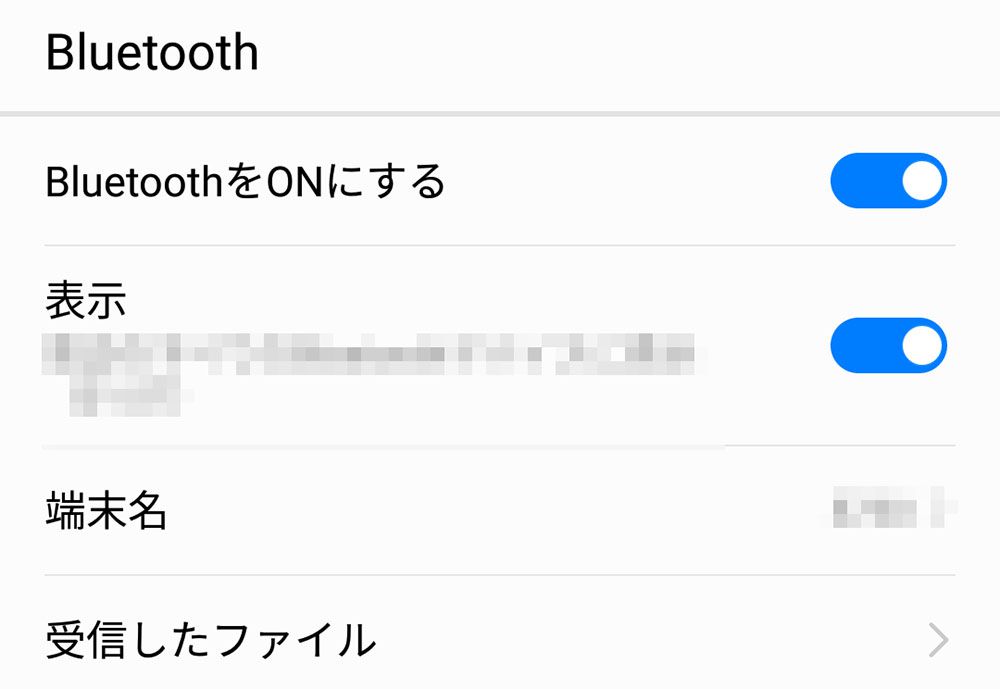
すると、自分のスマホの設定にある「Bluetooth」の項目に自動で飛んでくれます。
この画面に来たら、BluetoothをONにするというバーをいじってONに設定しておきましょう!

なので同じようなところを見つけてみてください。
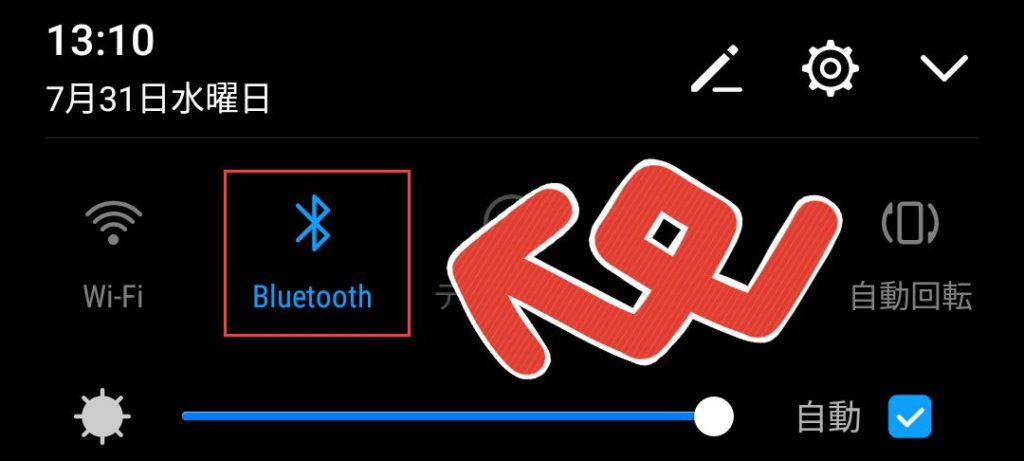
ちなみに、スマホの画面上とかにある設定のところでも「Bluetoothの設定」が出来ます。
ホーム画面で上から下に指をさーってやると出てくる、通知とかが載る場所の上。
機内モードとかもここでONに出来るので、機内モードにするときについでにBluetoothもつけておくといいかも!
※この画面も、もしかしたら機種によって違うかもだけど一応参考までに。
スポンサーリンク
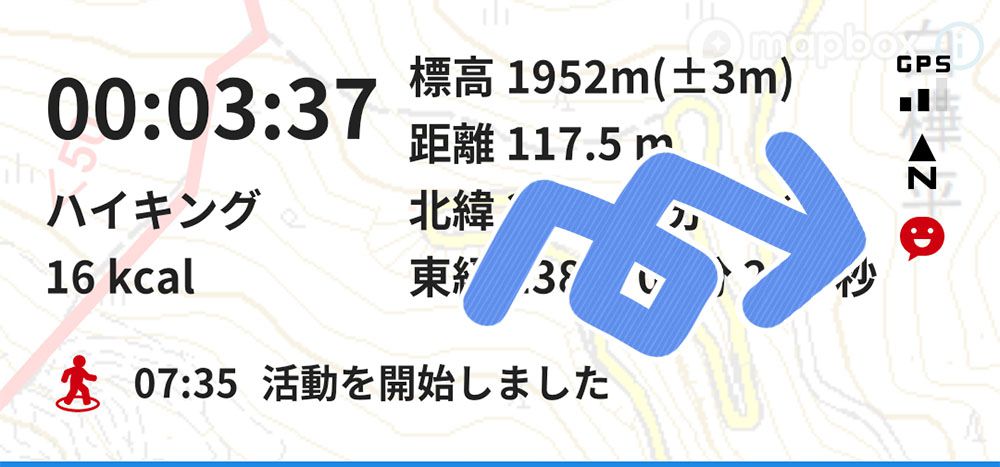
設定が出来たら、これで「こんにちは通信」の設定は終了です!
このまま活動を開始すればOK。
活動を始めて記録をつけ始めると、画面上の右の方にあるニコニコの吹き出しマークが赤くなります。
これがついていれば、こんにちは通信が正常に動いていますよ。
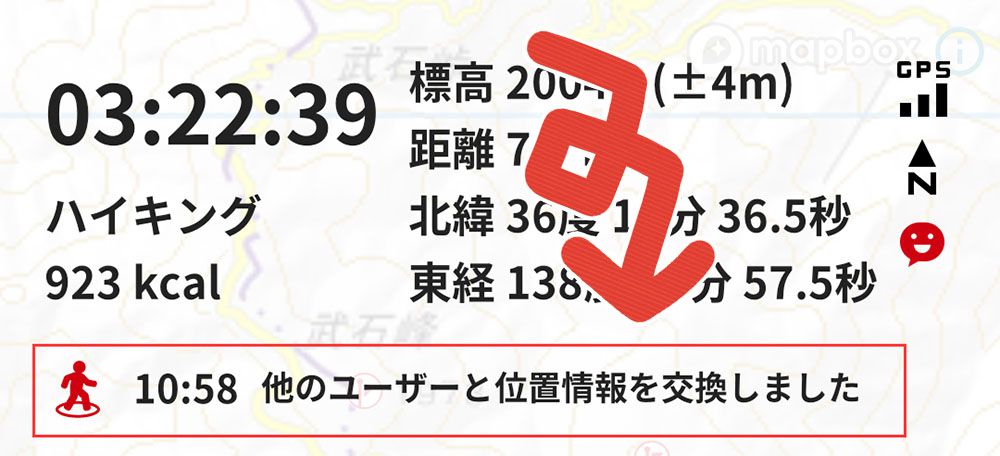
YAMAPユーザーとすれ違うと、バイブレーションなどで通知されます。
手に持っていたりしても、わかるので面白かった!!
地図の画面を見ると、画面上の方に「他のユーザーと位置情報を交換しました」という表記も出ましたよ。
“誰とすれ違ったのか?(ニックネームの表示など)” とかは見れない仕様になったらしいのですが、活動が終われば日記内で見ることは可能です。
あんまりじろじろ見るのは良くないですが、「どの人だったかな?」と想像しながら歩くのも面白かったですよー。
<参考>
◇こんにちは通信、通知でのニックネーム表示について-YAMAPヘルプ
◇こんにちは通信、活動外での使用不可-YAMAPヘルプ

メールなどの通知が来るのと同じように、こんな感じで通知も来ます。
凄くわかりやすかったです!
<参考>
◇こんにちは通信・みまもり機能ヘルプ一覧-YAMAPヘルプページ

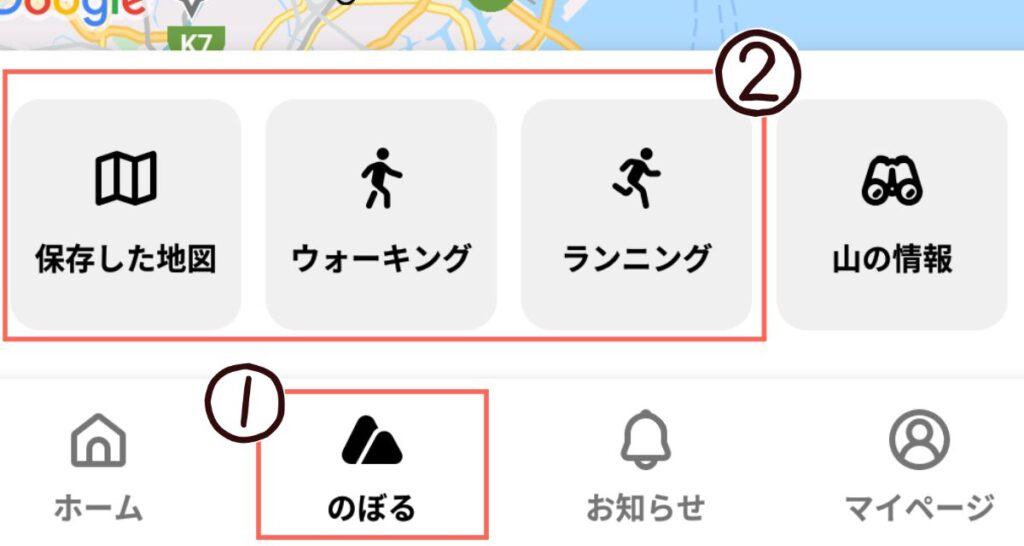
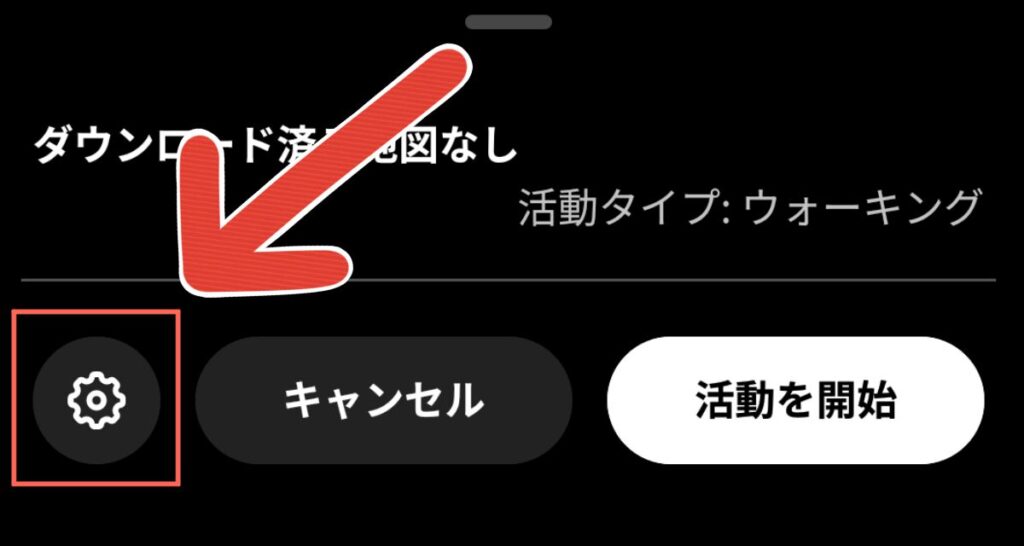
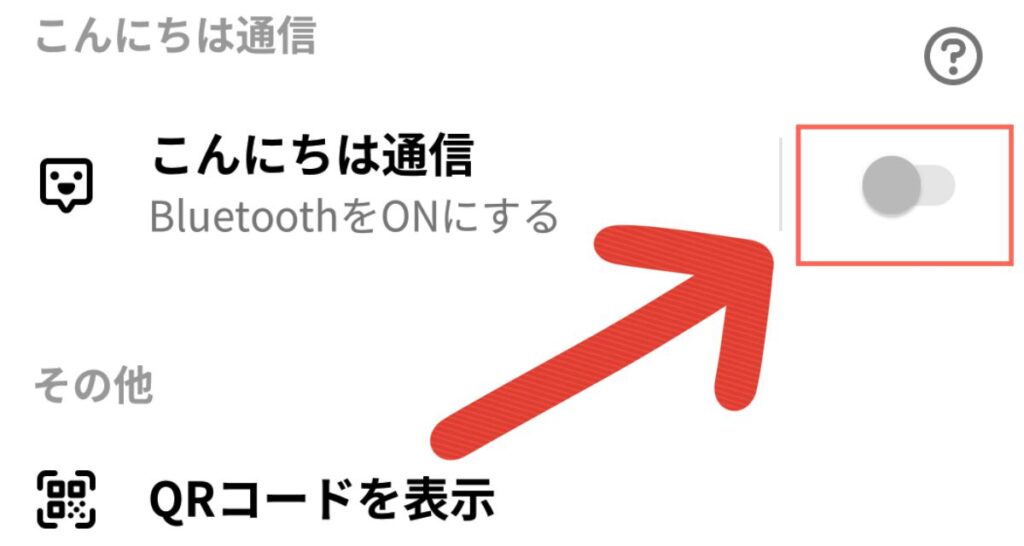

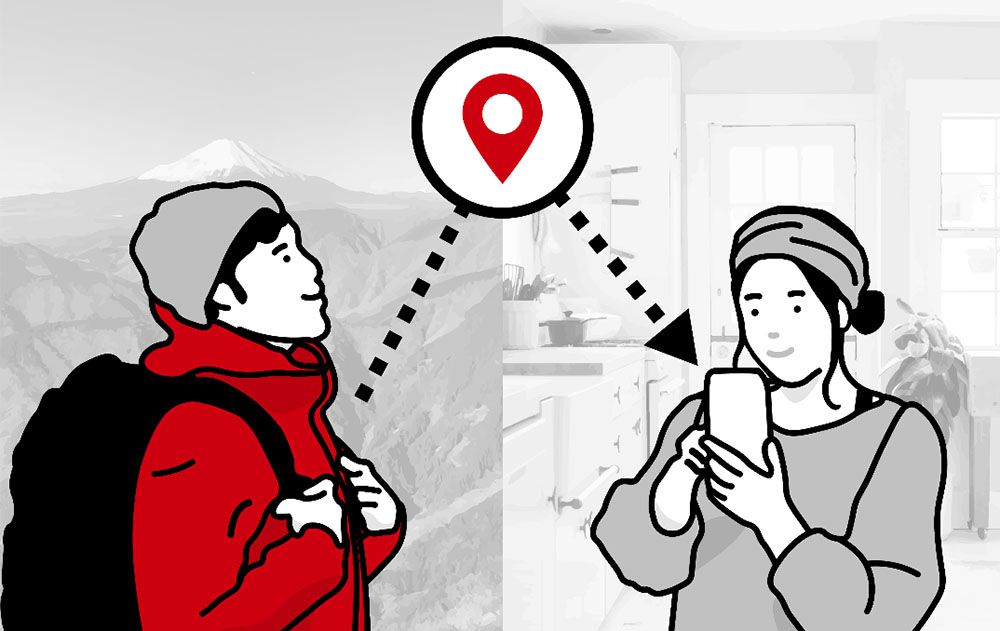
こんにちは通信が設定通りしても、通知されない
>>たにやん さん
以下の手順で設定可能です↓
___________________________
①YAMAPアプリを起動
②「のぼる」からウォーキングなどのカテゴリーを選択して地図を開く
③画面下の「歯車マーク」を選択して設定を開く
④こんにちは通信をONに設定
※スマホ内のBluetoothをONに設定
⑤地図の画面に戻って「活動を開始」で活動を始める